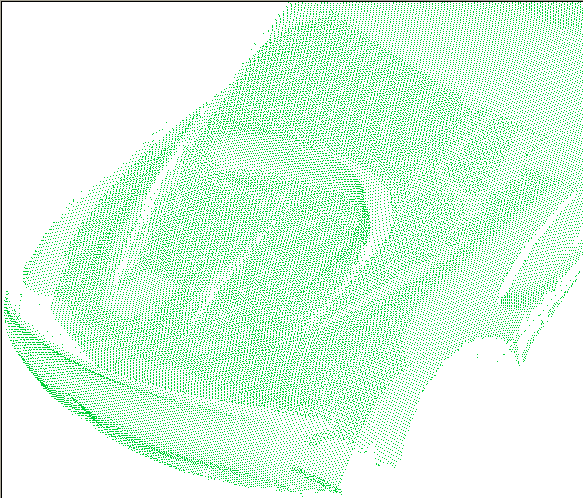Verwenden Sie Punktewolke-Registerkarte > Ändern-Gruppe > Registrieren-Option, um überlappende Punktewolken zusammenzuführen, die von zwei verschiedenen Positionen gemessen wurden. Die resultierende Wolke wird in einem gemeinsamen Koordinatensystem zusammengeführt, sodass die Punkte zusammen verwendet werden können.
So registrieren Sie zwei Punktewolken:
- Klicken Sie auf Punktewolke-Registerkarte > Auswählen-Gruppe > Aufnahmemodus > Paare, und wählen Sie mindestens drei Punkte in jeder Punktewolke aus, um deren Überlappungen zu bestimmen.
- Klicken Sie auf Punktewolke-Registerkarte > Ändern-Gruppe > Registrieren. Der Punktewolken registrieren-Dialog wird angezeigt.
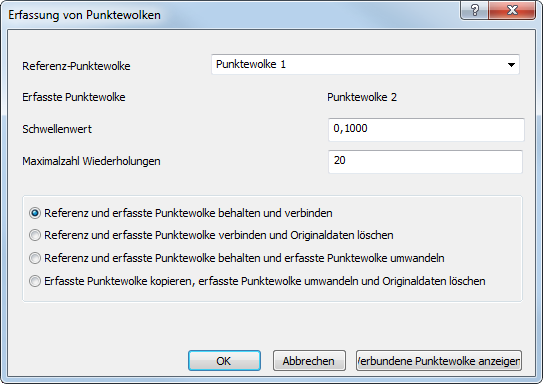
- Wählen Sie in der Referenz-Punktewolke-Liste die Punktewolke aus, deren Koordinatensystem Sie für die Registrierung der Punktewolken verwenden möchten. Die zweite Punktewolke wird relativ zu diesem Element verschoben und wird als die Registrierte Punktewolke angezeigt.
- Im Feld Schwellenwert geben Sie die Bewegungsgrenze für die Transformationsberechnungen ein. Ist die Bewegung zwischen den vorherigen und den aktuellen Berechnungen kleiner als der angegebene Wert, wird die Registrierung gestoppt.
- Geben Sie im Feld Maximalzahl Wiederholungen die maximale Anzahl von Berechnungen ein, die PowerInspect ausführen soll.
- Wählen Sie eine Option aus, um festzulegen, wie Sie mit den ursprünglichen Punktewolken verfahren möchten. Wählen Sie:
- Referenz- und registrierte Punktewolken behalten und verbinden aus, um die ursprünglichen Punktewolken unverändert zu lassen und um eine neue Punktewolke zu erstellen, die die Punkte beider Originale enthält.
- Referenz- und registrierte Punktewolken verbinden und Originaldaten löschen aus, um die ursprünglichen Punktewolken zu löschen und eine neue Punktewolke zu erstellen, die die Punkte beider Originale beinhaltet.
- Referenz- und registrierte Punktewolken behalten und registrierte Punktewolke umwandeln aus, um die registrierte Punktewolke relativ zu der Referenz-Punktewolke zu verschieben.
- Registrierte Punktewolke kopieren, registrierte Punktewolke umwandeln und Originaldaten löschen aus, um eine Kopie der registrierten Punktewolke anzulegen und diese relativ zu der Referenz-Punktewolke zu verschieben.
- Wenn Sie die Registrierung vor dem Speichern der Änderungen überprüfen möchten, klicken Sie auf Verbundene Punktewolke anzeigen.
- Klicken Sie auf OK, um den Dialog zu schließen und die Punktewolken zu erfassen.
Die Erfassung erfolgt in zwei Stufen: PowerInspect erstellt zunächst eine ungefähre Ausrichtung zwischen den Punktewolken. Es verwendet dann die von Ihnen ausgewählten Punktepaare, um eine Transformation bester Passung vorzunehmen. Jede Wiederholung des Vorgangs wird am linken unteren Rand des Dialogfelds Erfassung von Punktewolken angezeigt. Sie können diesen Vorgang jederzeit mithilfe der ESC-Taste abbrechen.
Wenn die Erfassung erfolgreich ist, wird die Prüfsequenz aktualisiert und die Ergebnisse in der CAD-Ansicht angezeigt. Zum Beispiel: